东芝笔记本BIOS设置U盘启动步骤如下:
1、首先在索尼笔记本电脑重启或者直接开机的时候,快速按f2按键进入bios设置。然后使用键盘上的左右键,将其切换到boot选项下,再用键盘上的上下键选中“External Device Boot”,再按回车键操作,选择设置为:Enabled,再用回车键确认即可;
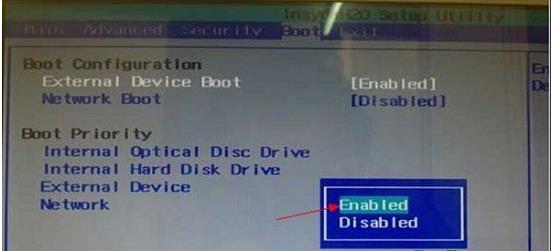
2、接着使用向下方向键选中External Device项,按f5键设置External Device项目为第一启动项,此时你会发现“External Device”移动到“Boot Priority”项目的最顶部,也就是将启动U盘设置移动到启动项顶部了;
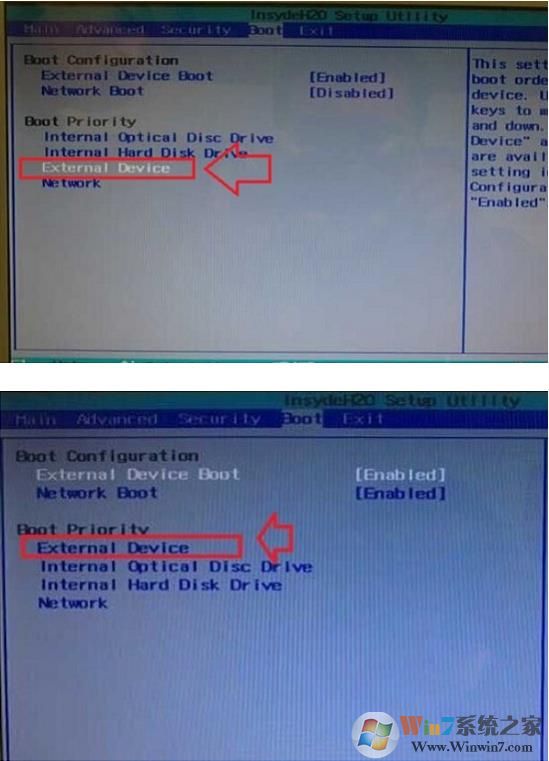
3、保存BIOS设置,BIOS保存设置的按键一般都是F10,出现Exit Saving Changes后,我们这里选Yes,然后按回车键确认修改即可。

重新启动电脑之后就可以从你的U盘启动了,务必插上可以启动的U盘启动盘哦。